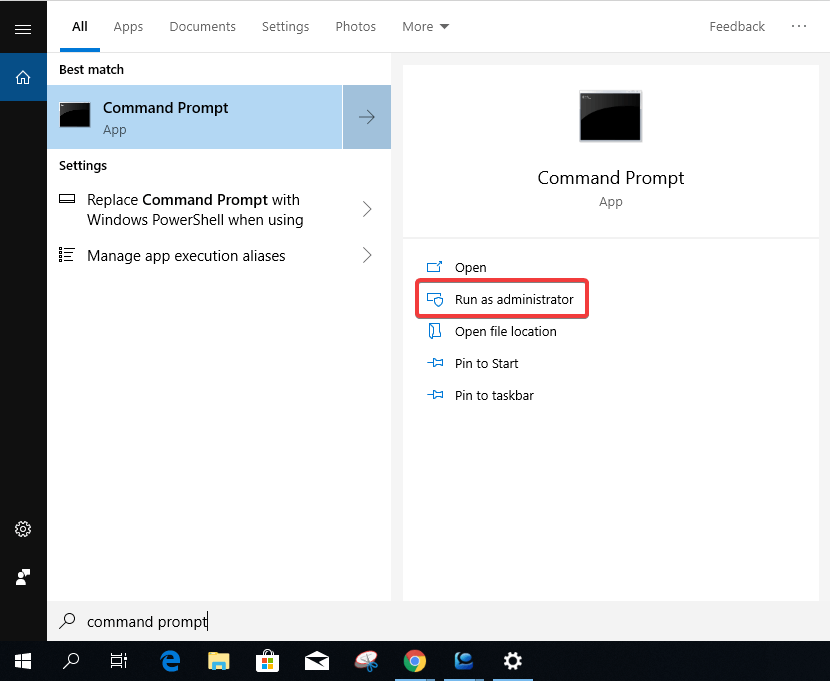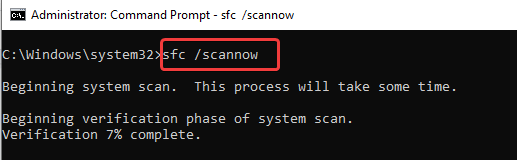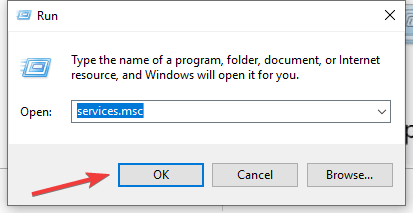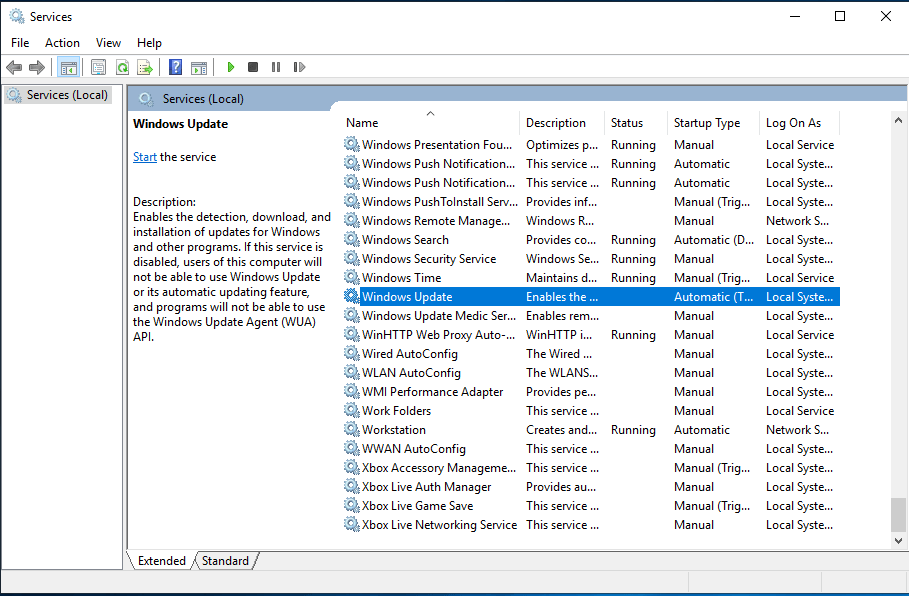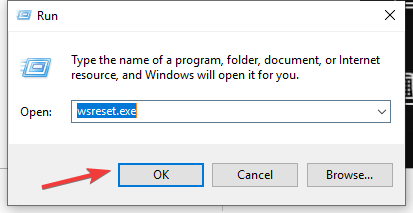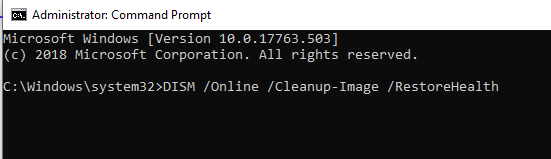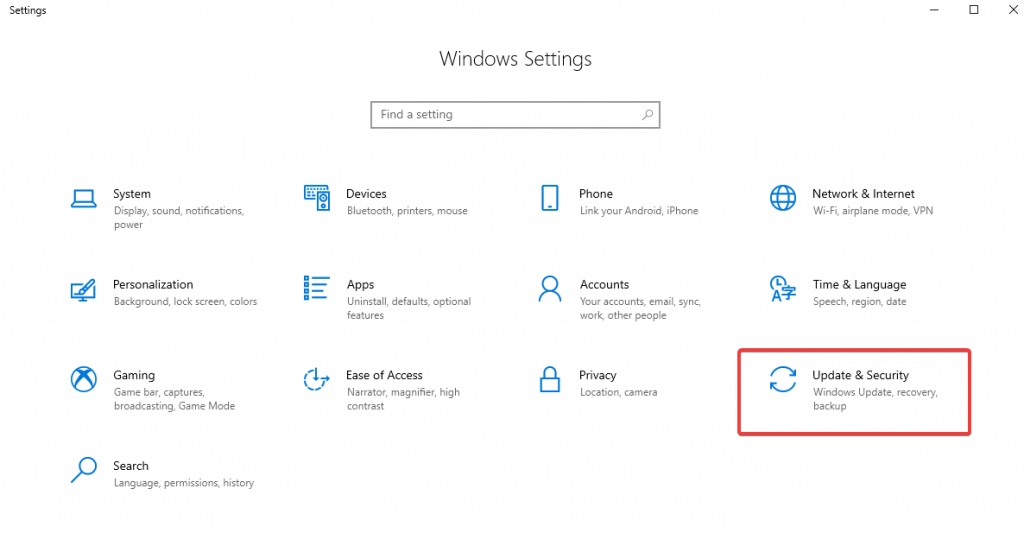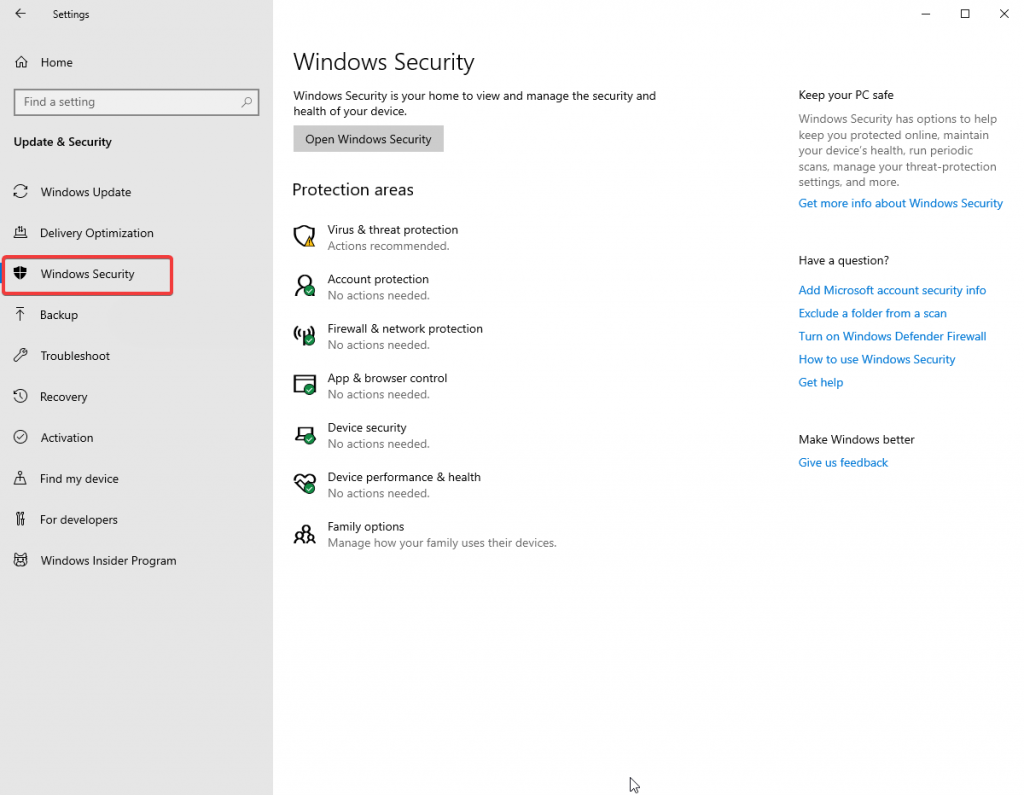Si vous avez essayé de mettre à jour votre système mais qu'il continue de vous afficher une erreur « Enregistrement de service manquant ou corrompu », alors cet article pourrait vous aider. C'est une erreur très courante chez les utilisateurs de Microsoft et il existe un certain nombre de correctifs disponibles. C'est très facile à reconnaître, car l'effet est montré dans Windows. L'erreur peut vous empêcher d'effectuer des mises à jour Windows ou vous pouvez rencontrer des problèmes pour exécuter certains services.
Qu'est-ce qu'une erreur d'enregistrement de service manquante ou corrompue ?
Windows est un système d'exploitation convivial et il envoie toujours des mises à jour pour améliorer les services. Si vous ne recevez plus de mises à jour depuis longtemps ou si vous ne pouvez pas les exécuter. Il est fort probable que l'enregistrement du service ou l'erreur corrompue se soient produits. Pour le confirmer, nous pouvons effectuer un test, suivez les étapes ci-dessous :
Allez dans le menu Démarrer> Tapez les paramètres de dépannage et appuyez sur Entrée.
Ouvrez les paramètres de dépannage et accédez à Windows Update Cliquez dessus, un bouton Exécuter le dépannage s'affichera. Lorsque vous appuyez dessus, il démarre une course pour trouver les problèmes. Une fois le dépannage terminé, voyez l'erreur « Enregistrement du service manquant ou corrompu ».
Méthodes pour corriger une erreur d'enregistrement de service manquante ou corrompue :
1. Analyse SFC :
SFC Scan ou System File Checker Scan est, comme son nom l'indique, un outil utilitaire permettant de vérifier les fichiers et dossiers système. Il exécute une analyse et répare plus tard les fichiers manquants ou corrompus. Utilisez cette méthode avec l'invite de commande de l'administrateur car nous souhaitons apporter des modifications à l'ensemble du système.
Suivez les étapes pour exécuter l'analyse SFC :
Étape 1 : Allez dans le menu Démarrer > recherchez l'invite de commande et cliquez sur Exécuter en tant qu'administrateur.
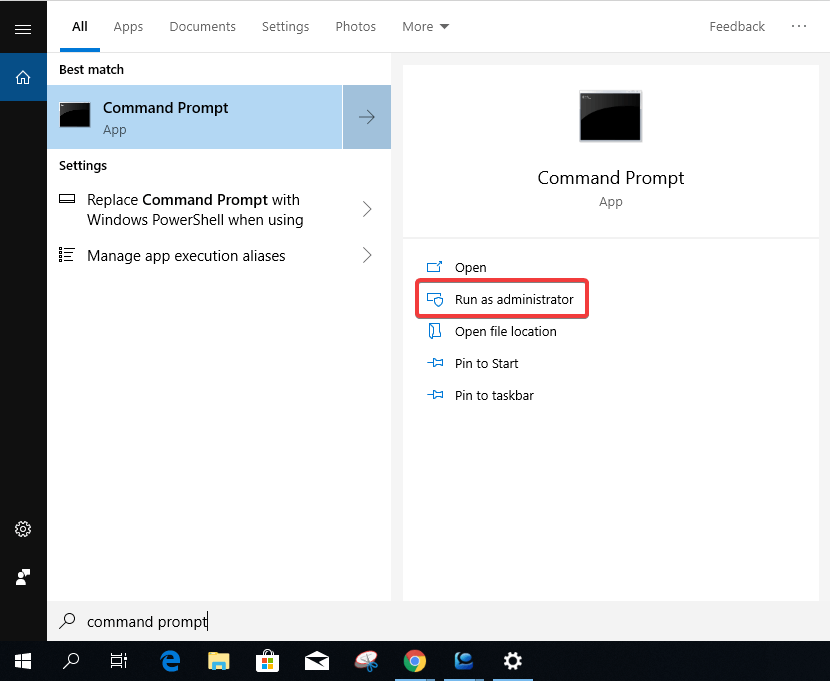
Étape 2 : Tapez sfc /scannow et appuyez sur Entrée.
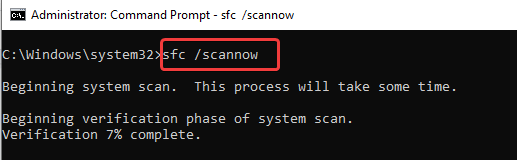
L'analyse prendra un certain temps, vous laissez donc le système allumé pendant quelques minutes. Une fois l'analyse terminée, vous pouvez redémarrer votre ordinateur pour voir si le message Enregistrement de service manquant ou corrompu s'affiche toujours.
A lire aussi : -
 Top 10+ des meilleurs logiciels PC pour les nouvelles fenêtres... Vous cherchez le meilleur logiciel PC gratuit pour votre système ? Nous avons rassemblé les meilleures applications Windows 10 qui sont...
Top 10+ des meilleurs logiciels PC pour les nouvelles fenêtres... Vous cherchez le meilleur logiciel PC gratuit pour votre système ? Nous avons rassemblé les meilleures applications Windows 10 qui sont...
Méthode 2 : Correction du fichier de service de mise à jour Windows
Les services Windows exécutent des services de mise à jour du système ainsi qu'un certain nombre de paramètres. Pour corriger l'erreur Enregistrement du service manquant ou corrompu, nous suivons l'étape suivante pour modifier les paramètres du service.
Étape 1 : Appuyez sur la touche Windows + R pour ouvrir Exécuter, tapez services.msc et appuyez sur OK.
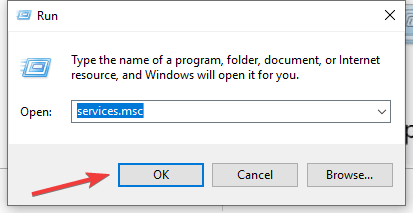
Étape 2: Il ouvre une fenêtre de Services, localisez Windows Update et appuyez dessus avec le bouton droit de la souris. Ouvrez Propriétés.
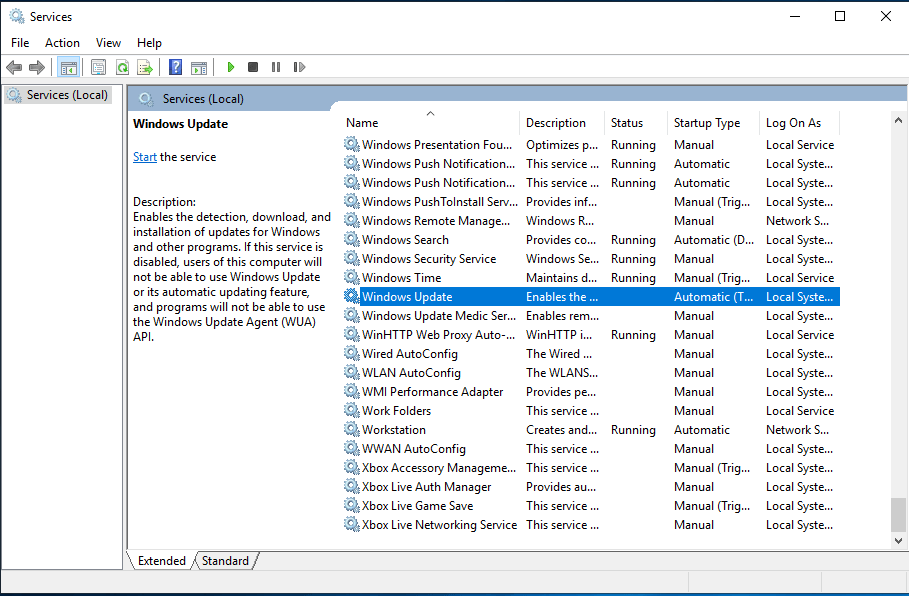
Étape 3 : fenêtre Propriétés
Si l'un des services a cessé de fonctionner, l'erreur d'enregistrement du service manquant ou corrompu peut apparaître lors de la mise à jour de Windows.
Modifiez le type de démarrage sur Automatique, s'il n'est pas défini par défaut, puis cliquez sur Appliquer.
Maintenant, allez à la section État du service,
S'il dit arrêté, cliquez sur Démarrer et appuyez sur OK.
S'il indique Running, cliquez d'abord sur Arrêter, puis sur Démarrer et appuyez sur OK.
Revenez maintenant à la fenêtre de service et localisez le service de transfert intelligent en arrière-plan et le service cryptographique.
Répétez les étapes ci-dessus pour vérifier l'état du service pour les deux et les remettre en marche sans problème.
A lire aussi : -
8 meilleurs logiciels de nettoyage de registre pour Windows 10,... Vous cherchez le meilleur logiciel de nettoyage de registre pour Windows ? Si oui, voici la liste des meilleurs nettoyeurs de registre...
Méthode 3 : Réinitialiser le cache du Microsoft Store :
Comme il s'agit du problème avec les mises à jour dans Windows, il peut être causé par l'effacement du cache. Nous devons exécuter une commande, donc d'abord cliquez sur la touche Windows + R et tapez wsreset.exe et cliquez sur OK.
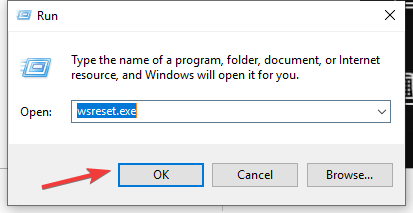
Cette commande efface tout le cache dans les applications sur le Microsoft Store. Ainsi, les services peuvent redémarrer si c'était le problème de la mise à jour de Windows.
Méthode 4: DISM
DISM est Deployment Image Servicing and Management est un outil qui est responsable des fonctionnalités, pilotes, packages et paramètres Windows avec l'installation, la désinstallation et les mises à jour. Vous devrez peut-être vérifier ces paramètres pour supprimer l'erreur d'enregistrement du service.
Suivez les étapes pour lancer la recherche de DISM,
Étape 1 : Allez dans le menu Démarrer > Rechercher dans le Panneau de configuration.
Étape 2 : Ouvrez l'invite de commande en tant qu'administrateur, tapez DISM /Online/Cleanup-image /RestoreHealth et appuyez sur Entrée.
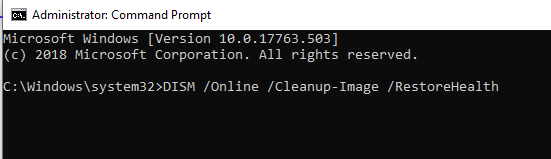
Lorsque l'analyse DISM est terminée, vous pouvez redémarrer l'ordinateur pour vérifier si l'erreur est corrigée ou non.
Méthode 5: Vérifiez le pare-feu Windows
Étape 1 : Accédez au menu Démarrer > Paramètres > Mise à jour et sécurité.
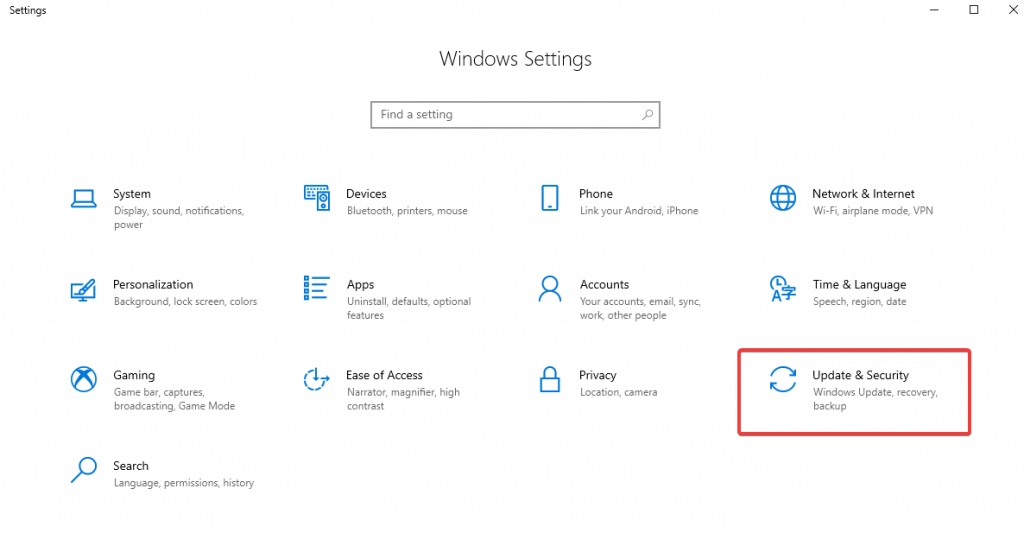
Étape 2 : Ouvrez Mise à jour et sécurité et cliquez sur Sécurité Windows dans le panneau de gauche.
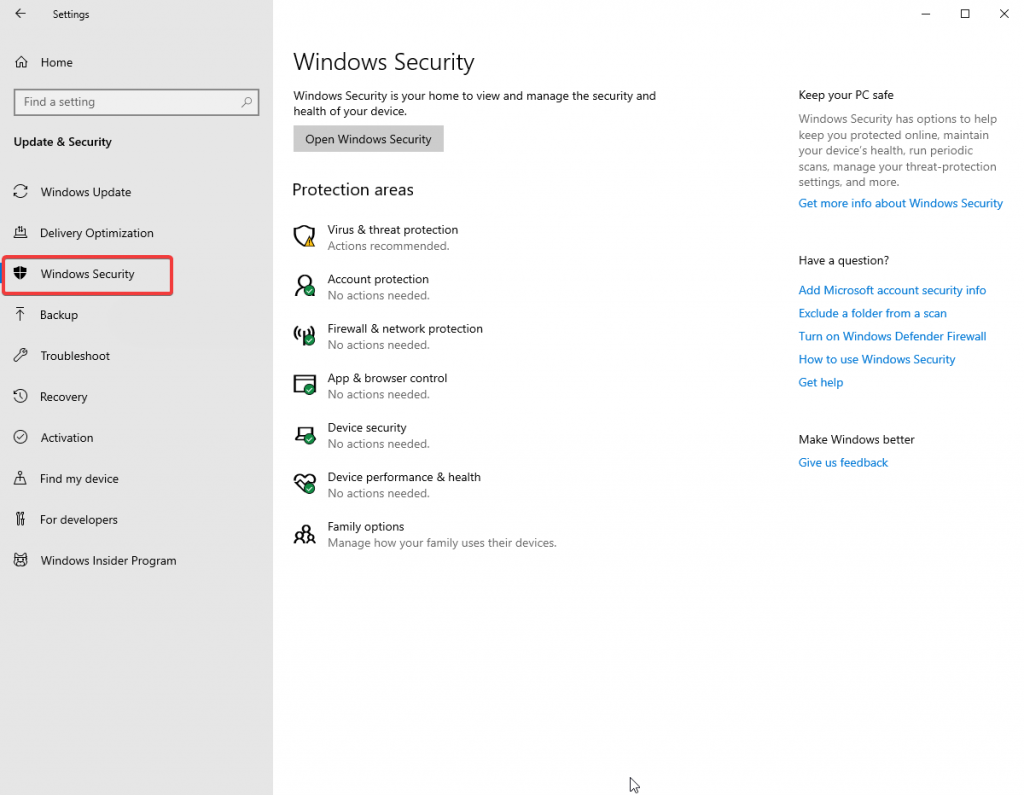
Étape 3 : Ouvrez le pare-feu et la protection du réseau.
Étape 4 : Désactivez le bouton Pare-feu Windows . Maintenant, redémarrez l'ordinateur et vérifiez si l'erreur est corrigée. Vous pouvez réactiver le bouton Pare-feu.
A lire aussi : -
7 meilleurs outils gratuits de suppression de logiciels espions pour Windows... Votre PC se comporte-t-il anormalement ? Il est peut-être temps de supprimer certains logiciels espions avec les meilleurs outils de suppression de logiciels espions. Lis le...
Méthode 6 : Supprimer le logiciel antivirus
Les applications externes peuvent être la raison de cette erreur de service dans la mise à jour Windows. L'antivirus analyse notre processus et arrête tout ce qu'il considère comme une menace. Le blocage de la mise à jour de Windows peut être une action à cause de votre antivirus, nous vous suggérons donc de désactiver le logiciel pendant un certain temps. Vous pouvez maintenant vérifier si l'erreur persiste ou non. Et plus tard, mettez à jour Windows. Réactivez l'antivirus sur votre système maintenant. Si cela ne vous aide toujours pas, essayez de supprimer l'outil en le désinstallant.
Méthode 7 : Exécuter des commandes
Parfois, nous devons exécuter les commandes, pour être l'aide manuelle. Ouvrez une invite de commande en allant dans le menu Démarrer> rechercher l'invite de commande. Exécutez en tant qu'administrateur et tapez les commandes suivantes une par une et appuyez sur Entrée.
- arrêt net wuauserv
- net stop cryptsvc
- bits d'arrêt net
- net stop msiserver
- ren c:\windows\softwaredistribution softwaredistribution.old
- ren c:\windows\system32\catroot2 catroot2old
- démarrage net wuauserv
- démarrage net cryptsvc
- bits de démarrage net
- net start msiserver
Maintenant, attendez la fin de tous les processus et vérifiez plus tard l'erreur dans Windows Update.
Conclusion
L'erreur de mise à jour de Windows est courante avec les anciennes machines ou peut simplement se produire en raison d'un problème logiciel. Dans cet article, nous vous avons expliqué un certain nombre de méthodes pour faire fonctionner vos services. Si vous connaissez d'autres méthodes, partagez-les avec nous dans la section commentaires.